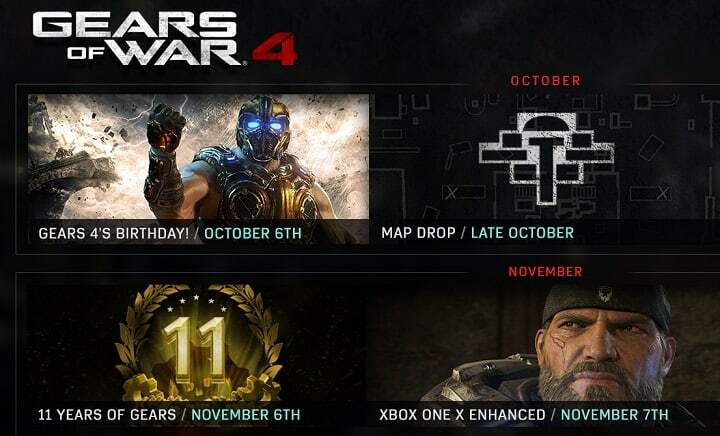- Teie praegune kasutajaprofiil võib rikutud failide ja kaustade tõttu olla logitud Windows 10-sse ajutise profiiliga.
- Võite proovida sisse logida mõne muu autentimismeetodiga kui tavaline.
- Et parandada Olete sisse logitud ajutise profiiliga tõrge, värskendage oma süsteemi kindlasti.
- Kui miski ei toimi, võib katkise profiili kustutamine probleemi lahendada.

- Laadige alla Restoro arvuti parandamise tööriist mis on varustatud patenteeritud tehnoloogiatega (saadaval patent siin).
- Klõpsake nuppu Käivitage skannimine leida Windowsi probleeme, mis võivad põhjustada probleeme arvutiga.
- Klõpsake nuppu Parandage kõik arvuti turvalisust ja jõudlust mõjutavate probleemide lahendamiseks
- Restoro on alla laadinud 0 lugejaid sel kuul.
Sellest ajast Windows 10 käivitati, on kasutajad kurtnud, et nende arvutid logivad mõnikord sisse ajutise profiiliga. Selle vea tõttu ei pääse kasutajad arvutis mitmele failile juurde.
Tundub, et see tüütu viga on siin, et jääda, sundides kasutajaid otsima lahendusi, et taastada täielik juurdepääs oma arvutitele.
Olete sisse logitud ajutise profiiligasõnum võib ilmuda erinevatel põhjustel ja takistada teie kasutajakontole juurdepääsu. Sellest sõnumist rääkides on siin mõned sarnased probleemid:
- Windows 10 on ajutises profiilis kinni - Vastavalt kasutajatele, see probleem võib ilmneda Windows 10-s, saate rakendada sellest artiklist enamikke lahendusi
- Kasutaja logib sisse ajutise profiiliga Windows 10 - See probleem võib ilmneda teie viirusetõrje tõttu, seega keelake see kindlasti ajutiselt ja kontrollige, kas see aitab
- Ajutine profiil on laaditud - Kui teie profiiliga on probleeme, võite selle arvutiga kokku puutuda; siiski saate probleemi lahendada, lihtsalt sisse logides turvarežiimi
- Teid on sisse logitud ajutisse profiili - See on selle vea teine variatsioon ja selle parandamiseks peate lihtsalt PIN-i sisselogimise keelama ja kontrollima, kas see probleemi lahendab
Kuidas Windows 10 ajutist profiiliviga parandada?
1. Tehke SFC- ja DISM-skaneeringud
- Tüüp cmd Windowsi otsinguribal ja avage Käsurida administraatorina.
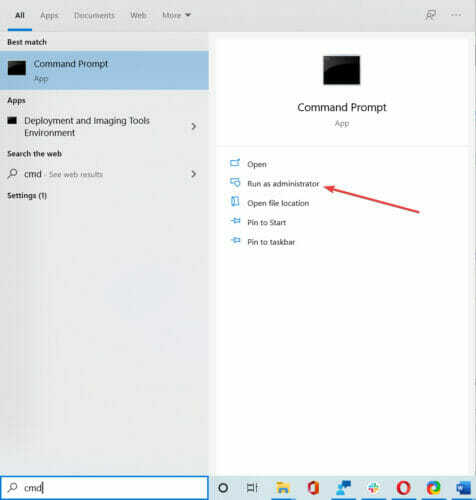
- Millal Käsurida algab, sisestage sfc / scannow ja vajutage Sisenema selle käivitamiseks.
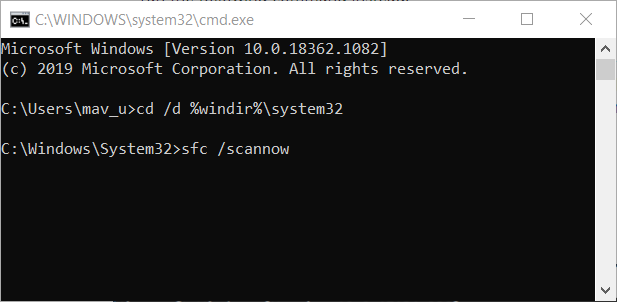
- SFC skannimine algab nüüd. Skannimine võib võtta umbes 15 minutit, nii et ärge katkestage seda.
Mõnikord peate selle probleemi lahendamiseks tegema paar skannimist. Kui SFC põhjustab teile probleeme või käsk peatub enne protsessi lõppu, vaadake seda täielik juhend probleemi lahendamiseks.
Kui skannimine on lõppenud, taaskäivitage arvuti ja kontrollige, kas probleem on lahendatud. Kui te ei saa SFC-skannimist käivitada või kui SFC-skannimine probleemi ei lahenda, peate käivitama ka DISM-i skannimise.
Seda saate teha, käivitades käsuviiba administraatorina ja käivitades järgmise käsu:
DISM / Online / Cleanup-Image / RestoreHealth
Skaneerimine võib kesta umbes 20 minutit, seega ole kannatlik. Soovi korral võib olla igaks juhuks hea SFC skannimine veel kord läbi viia. Pärast mõlema skannimise käivitamist taaskäivitage arvuti ja kontrollige, kas probleem on lahendatud.
Mõnikord võib DISM Windows 10-s ebaõnnestuda. Kui satute sama probleemiga, lahendage see, järgides selles toodud samme üksikasjalik artikkel.
2. Logige sisse PIN-koodi asemel oma parooliga
- Avage rakendus Seaded ja minge aadressile Kontod jaotises.
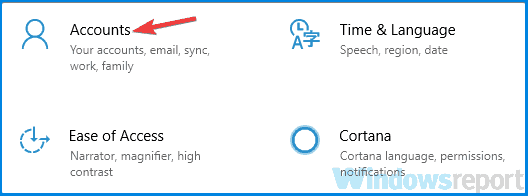
- Valige Sisselogimisvalikud. Parempoolsel paanil minge jaotisse PIN ja klõpsake nuppu Eemalda nuppu.
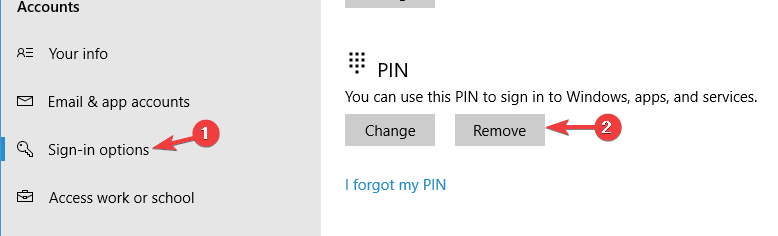
- Sisestage oma konto parool ja klõpsake nuppu Okei.

Kui muudkui saad Olete sisse logitud ajutise profiiliga sõnum, võib probleem olla teie sisselogimismeetod. Paljud kasutajad kasutavad Windowsi sisselogimiseks PIN-koodi, kuid see võib põhjustada teatud probleeme.
Kuid saate probleemi lahendada, kui keelate PIN-koodi sisselogimise. Pärast seda keelatakse teie PIN-koodiga sisselogimine ja ajutise profiiliga seotud probleemid tuleks lahendada.
Kui teil on rakenduse Seaded avamisega probleeme, võiksite vaadata meie pilti pühendatud artikkel selle probleemi lahendamiseks.
3. Kustutage profiil registrist
- Logige arvutisse sisse teise administraatorina.
- Teisaldage katkine kasutajaprofiili kaust C: kasutajad teise kohta, näiteks c: Backup.
- Ava Registriredaktor ja minge:
HKEY_LOCAL_MACHINESOFTWAREMicrosoftWindows \ NTCurrentVersionProfileList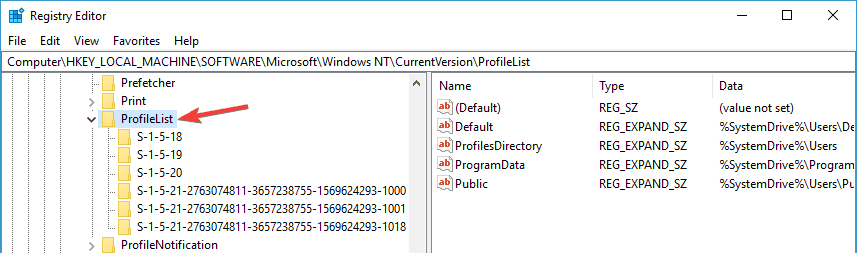
- Leidke kaust, millel on ProfileImagePath mis osutab c: kasutajatele. Tavaliselt lõpeb see.tagasi. Kustutage kogu kaust.
- Taaskäivitage arvuti ja logige sisse mõjutatud kasutajaprofiiliga.
Mõnikord võib see probleem ilmneda teie registri probleemide tõttu. Pärast nende muudatuste tegemist kontrollige, kas probleem on endiselt olemas.
Kas registriredaktorile ei pääse? Vaadake seda juhendit ja lahendage probleem kiiresti.
4. Värskendage asukohta
- Minema See arvuti ja paremklõpsake käsku Dokumendid.

- Kliki Omadused, siis valige Asukoht vaheleht.
- Kliki Leidke sihtmärk.

- Leidke kataloog, kus teil on failid, ja klõpsake sellel üks kord.
- Klõpsake File Exploreri ülaosas kataloogide loendist paremal. Ilmub kataloogi asukohaga tekst.
- Kopeerige see asukohatekst C: Kasutaja (Teie kasutaja) dokumendid ja sulgege File Explorer.
- Kleepige asukohatekst otse nuppude kohal olevale väljale ja klõpsake nuppu Rakenda
- Taaskäivitage arvuti.
Kui teie arvuti on uuesti võrgus, kontrollige, kas olete sisse loginud oma tavapärase või ajutise profiiliga. Kui see ei aidanud teid, minge järgmise lahenduse juurde.
5. Uuendage oma süsteemi
- Vajutage Windowsi klahv + I rakenduse Seaded avamiseks.
- Mine Värskendamine ja turvalisus jaotises.

- Klõpsake nüüd Kontrolli kas uuendused on saadaval nuppu.

Käivitage süsteemiskaneerimine võimalike vigade avastamiseks

Laadige alla Restoro
Arvuti parandamise tööriist

Klõpsake nuppu Käivitage skannimine Windowsi probleemide leidmiseks.

Klõpsake nuppu Parandage kõik lahendada patenteeritud tehnoloogiatega seotud probleemid.
Turvaprobleeme ja aeglustusi põhjustavate vigade leidmiseks käivitage Restoro Repair Tooliga arvuti skannimine. Pärast skannimise lõppu asendab parandusprotsess kahjustatud failid värskete Windowsi failide ja komponentidega.
Kui muudkui saad Olete sisse logitud ajutise profiiliga teade, võite probleemi lahendada lihtsalt uusimate värskenduste installimisega.
Windows kontrollib nüüd saadaolevaid värskendusi ja laadib need taustal alla. Pärast värskenduste allalaadimist taaskäivitage arvuti nende installimiseks ja kontrollige, kas probleem on lahendatud.
Kas Windows 10 ei saa värskendada? Vaadake seda juhendit, mis aitab teil need kiiresti lahendada.
6. Kontrollige oma viirusetõrjet

Kasutajate sõnul võib teie viirusetõrje mõnikord teie süsteemi häirida ja põhjustada Olete sisse logitud ajutise profiiliga ilmuv teade.
Kuid mitmed kasutajad teatasid, et lahendasid probleemi lihtsalt oma viirusetõrjetarkvara desinstallimisega. Nende sõnul põhjustas teema Avast.
Pärast selle eemaldamist oli probleem täielikult lahendatud. Pidage meeles, et mõnikord võivad selle probleemi ilmneda muud viirusetõrjevahendid, mistõttu peate selle probleemi lahendamiseks need eemaldama.
Kui soovite viirusetõrjest täielikult vabaneda, vaadake seda see samm-sammuline juhend kui olete Nortoni kasutaja.
McAffee on veel üks viirusetõrje lahendus, mida paljud kasutavad. Kui olete sellises olukorras, kontrollige meie üksikasjalik juhend selle eemaldamise kohta.
Kui lahendasite probleemi viirusetõrje eemaldamisega, võib see olla sobiv aeg kaaluda teisele viirusetõrjele lahendusele üleminekut.
Turul on palju suurepäraseid viirusetõrjevahendeid, kuid soovitame kasutada tarkvaraga testitud lahendust, mis kindlasti ei tekita teie arvutis probleeme.
Tööriist, mille soovitame teil installida, pakub suurepärast kaitset ja see ei häiri teie süsteemi, seega proovige seda kindlasti.
⇒Hankige BullGuard
7. Minge turvarežiimi
- Avage rakendus Seaded ja minge aadressile Värskendamine ja turvalisus jaotises.

- Mine Taastumine jaotis vasakul paanil. Paremal paanil klõpsake Taaskäivita kohe nupp sisse Täpsem käivitamine jaotises.
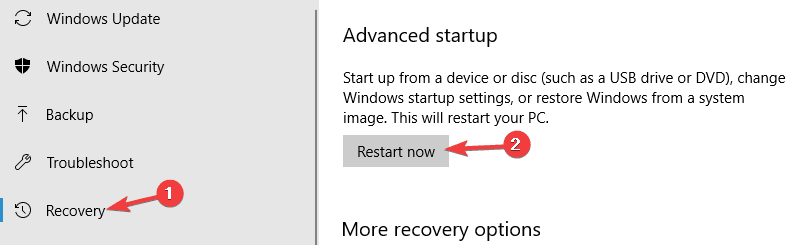
- Teile esitatakse kolm võimalust. Valige Tõrkeotsing> Täpsemad valikud> Startup Settings. Klõpsake nuppu Taaskäivita nuppu.

- Kui arvuti taaskäivitub, näete valikute loendit. Valige mis tahes turvarežiimi versioon, vajutades klaviatuuril vastavat klahvi.

Mitu kasutajat teatas, et nad parandasid Olete sisse logitud ajutise profiiliga viga lihtsalt turvarežiimi sisenemisega.
Kui olete sisenenud Ohutu režiim, kasutage seda paar minutit. Nüüd taaskäivitage arvuti ja turvarežiimi probleem lahendatakse täielikult. Nagu näete, on see lihtne lahendus, nii et proovige seda kindlasti.
Loodame, et üks neist lahendustest töötab teie jaoks. Kui olete leidnud lahenduse, mida me selles artiklis ei lisanud, rääkige meile oma kogemustest lähemalt allpool olevas kommentaaride jaotises.
Jätke sinna ka kõik muud küsimused, mis teil võivad tekkida, ja me läheme kindlasti vaatama.
 Kas teil on endiselt probleeme?Parandage need selle tööriistaga:
Kas teil on endiselt probleeme?Parandage need selle tööriistaga:
- Laadige see arvuti parandamise tööriist alla hinnatud suurepäraselt saidil TrustPilot.com (allalaadimine algab sellel lehel).
- Klõpsake nuppu Käivitage skannimine leida Windowsi probleeme, mis võivad põhjustada probleeme arvutiga.
- Klõpsake nuppu Parandage kõik lahendada patenteeritud tehnoloogiatega seotud probleemid (Eksklusiivne allahindlus meie lugejatele).
Restoro on alla laadinud 0 lugejaid sel kuul.
Korduma kippuvad küsimused
Selle probleemi lahendamiseks soovitame teil kasutada meie juhend ajutise profiilivea parandamiseks Windows 10-sse sisselogimisel.
Ajutised kasutajaprofiilid võimaldavad teil kasutada arvutit ilma, et teie teave sinna salvestataks. Sa võiksid ka neid kasutada parimad spetsialiseeritud kolmandate osapoolte tööriistad täpselt samal eesmärgil.
Kui olete kasutaja kustutanud, kuid ilmub jätkuvalt, saate meie lehte kontrollida lahendused kustutatud konto täielikuks eemaldamiseks.
![3 parimat pakkumist kõlaritega monitori jaoks [2021 juhend]](/f/4720b20b3d8a231ec96593faaf6bb876.jpg?width=300&height=460)
![10+ parimat Windows 10 mini-arvutit, mida täna osta [2021 juhend]](/f/d19064c9cd4d9bbad730c0c7a710e9be.jpg?width=300&height=460)